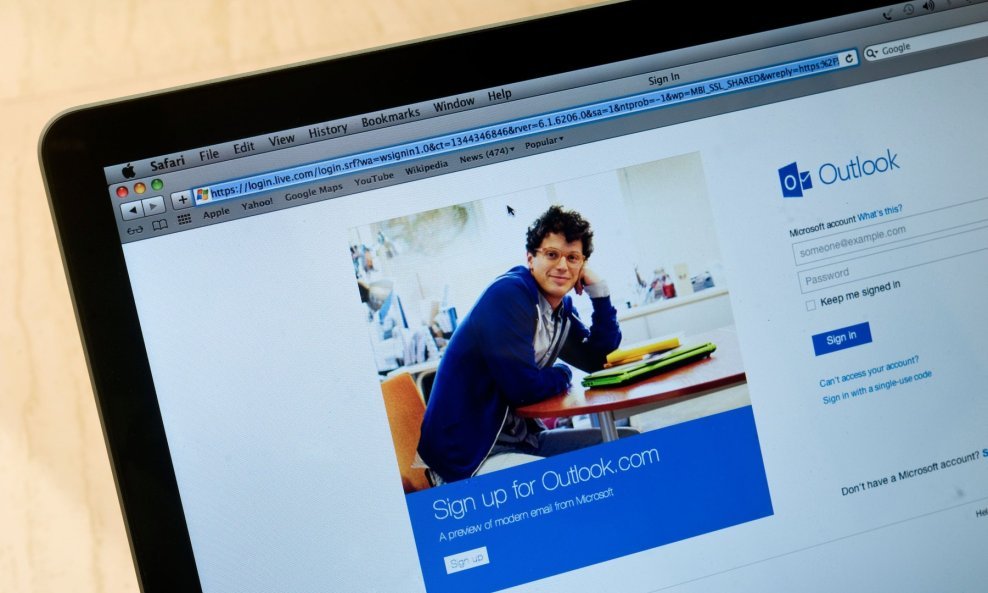Šaljete li svakodnevno puno e-pošte stalno dodavanje potpisa može biti prilično zamorno i nepraktično. Pokazat ćemo vam kako automatizirati dodavanje potpisa u e-poruke u Outlooku
Standardizirani potpisi u e-pošti praktični su jer u njih možete staviti razne primateljima potencijalno korisne podatke kao što su vaše ime i prezime, titula, broj telefona i tome slično.
Čak štoviše, možete ubaciti sliku ili digitalnu poslovnu posjetnicu. Pokazat ćemo vam kako dodati potpis u Microsoftovu aplikaciju za e-mail.
Kako dodati novi potpis u Outlook
Prije no što dodate potpis u e-poštu morat ćete ga izraditi i pohraniti.
- Otvorite Outlook, kliknite New Email.
- U nenaslovljenom e-mailu kliknite Signature, pa Signatures...
- U prozoru Signatures and Stationary kliknite New.
- Unesite naziv potpisa i kliknite OK.
- Unesite i oblikujte potpis u kućici za tekst. Možete odabrati font i veličinu teksta, ubaciti poveznice i slike, kao i digitalne posjetnice iz Outlookovog adresara.
- U gornjem desnom dijelu prozora Signatures and Stationary možete odabrati koji ćete potpis koristiti kao početnu postavku, kao i hoće li se pojavljivati i u odgovorima ili samo u izvornim porukama.
- Kliknite OK kako bi spremili potpis.
Kako dodati potpis u Outlook
Ako ste namjestili Outlook s potpisom kao početnom postavkom za svaki vaš korisnički račun, taj bi se potpis trebao pojaviti automatski svaki put kad otvorite novu poruku. Kako bi ga promijenili ili dodali novi, evo što trebate učiniti:
- Otvorite Outlook, kliknite New Email.
- U nenaslovljenom e-mailu kliknite Signature. Odaberite potpis koji želite s padajućeg popisa.